参考网址:https://tianchi.aliyun.com/course/courseConsole?courseId=40992&chapterIndex=1§ionIndex=16
前面一直都是使用命令行运行代码,不够人性化。这篇用Python编写一个GUI界面,使用PyQt5编写图像处理程序。包括:打开、关闭摄像头,捕获图片,读取本地图片,灰度化和Otsu自动阈值分割的功能。
使用Qt Designer来设计界面。而anaconda里自带了designer.exe,我使用的就是这个。designer.exe的路径:D:\ProgramData\Anaconda3\Library\bin\,如果是普通的Python环境,则需要自行安装
pip install pyqt5-tools
安装完成后,designer.exe应该在Python的安装目录下:xxx\Lib\site-packages\pyqt5_tools\
生成一个简单的界面,后面还会用到
import sys from PyQt5.QtWidgets import QApplication, QWidget if __name__ == '__main__': app = QApplication(sys.argv) window = QWidget() window.setWindowTitle('Hello World!') window.show() sys.exit(app.exec_())

一、界面设计
在D:\ProgramData\Anaconda3\Library\bin\下打开designer.exe,会弹出创建新窗体的窗口,我们直接点击"创建"(英文版是create)

界面左侧是Qt的常用控件"Widget Box",右侧有一个控件属性窗口"Property Editor"。本例中我们只用到了"Push Button"控件和"Lbel"控件,可以在属性窗口调整它的大小150x150(可以根据自己的需求适当调大或者缩小):
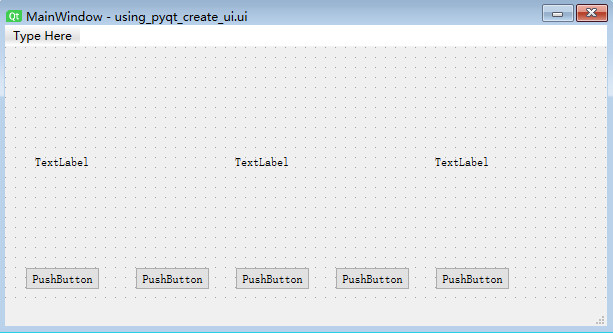
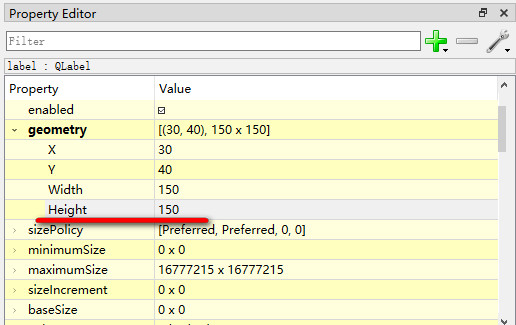
控件上显示的文字"text"属性和控件的名字"objectName"属性需要修改,便于显示和代码调用,可以按照下面的表格命名:
| 控件 | 显示内容text | 控件名objectName |
| PushButton | 打开摄像头 | btnOpenCamera |
| PushButton | 捕获图片 | btnCapture |
| PushButton | 打开图片 | btnReadImage |
| PushButton | 灰度化 | btnGray |
| PushButton | 阈值分割 | btnThreshold |
| Label | 摄像头 | labelCamera |
| Label | 捕获图 | labelCapture |
| Label | 结果图 | labelResult |
前面设计好了界面,接下来就是实现"打开摄像头"到"阈值分割"这五个按钮的功能,也就是给每个按钮指定一个函数,逻辑代码写在这个函数里面。这个函数就称事件,Qt中称为槽连接
点击Designer工具栏的Edit Signals/Slots按钮,进入槽函数编辑界面,点击旁边的"Edit Widgets"可以恢复正常视图:
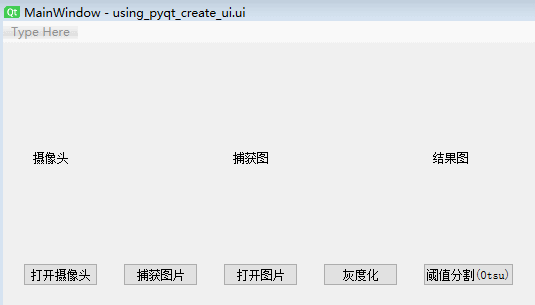
在弹出的配置窗口中,可以看到左侧是按钮的常用事件,我们选择点击事件”clicked()”,然后添加一个名为”btnOpenCamera_Clicked()”的槽函数:
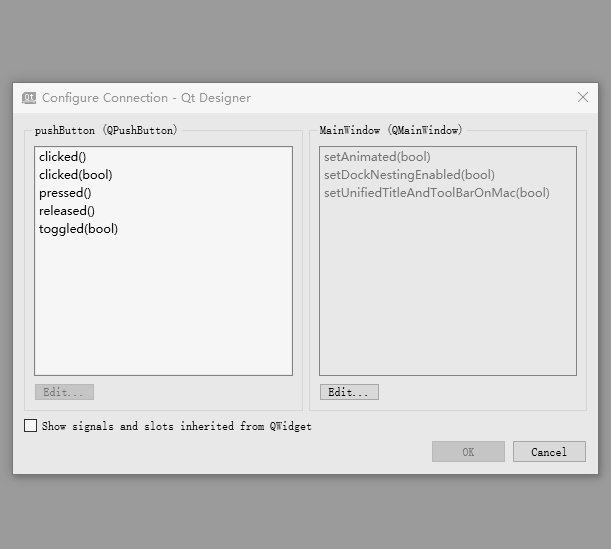
重复上面的步骤,给五个按钮添加五个槽函数,最终结果如下:
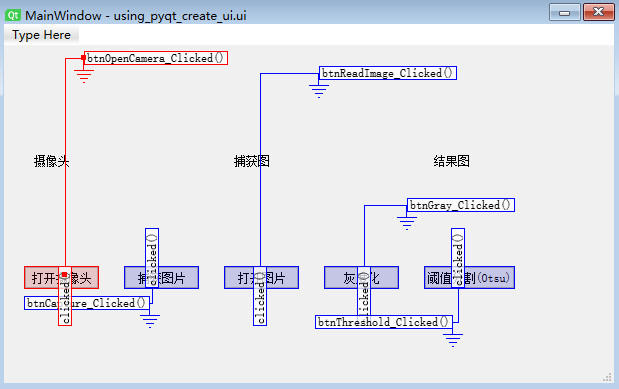
Ctrl + S保存.ui文件。我们需要将ui转py代码。
打开cmd命令行,切换到ui文件的保存目录。Windows下有个小技巧,可以在目录的地址栏输入cmd,一步切换到当前目录:
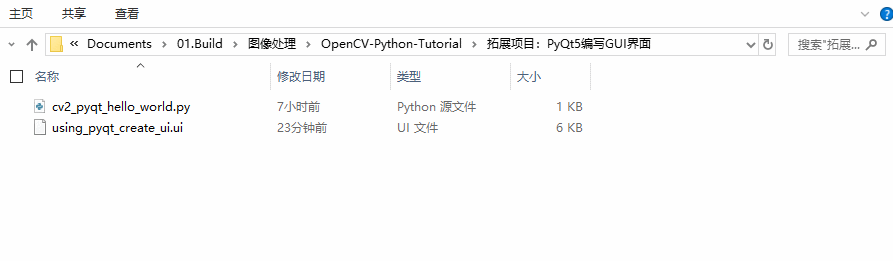
执行这条指令
pyuic5 -o mainForm.py using_pyqt_create_ui.ui
生成mainForm.py文件,里面包含一个名为”Ui_MainWindow”的类。
二、编写逻辑代码
mainForm.py是根据ui文件生成的,也就是说,一旦ui文件有所改变,需要重新生成覆盖原来的文件。
新建一个mainEntry.py存放逻辑代码,代码虽然很长,但是很简单并不难懂。有些部分有所重复,并没有将其封装成一个函数(博主能力有限),感兴趣的可以试一下
import sys import cv2 from PyQt5 import QtCore, QtGui, QtWidgets from PyQt5.QtCore import * from PyQt5.QtGui import * from PyQt5.QtWidgets import QFileDialog, QMainWindow from mainForm import Ui_MainWindow class PyQtMainEntry(QMainWindow, Ui_MainWindow): def __init__(self): super().__init__() self.setupUi(self) self.camera = cv2.VideoCapture(0) self.is_camera_opened = False # 摄像头有没有打开标记 # 定时器:30ms捕获一帧 self._timer = QtCore.QTimer(self) self._timer.timeout.connect(self._queryFrame) self._timer.setInterval(30) # QT显示图片 def Qt_ShowImage(self): rows, cols, channels = self.captured.shape bytesPerLine = channels * cols # Qt显示图片时,需要先转换成QImgage类型 QImg = QImage(self.captured.data, cols, rows, bytesPerLine, QImage.Format_RGB888) self.labelCapture.setPixmap(QPixmap.fromImage(QImg).scaled( self.labelCapture.size(), Qt.KeepAspectRatio, Qt.SmoothTransformation)) def Qt_ShowImage2(self): rows, columns = self.cpatured.shape bytesPerLine = columns # 灰度图是单通道,所以需要用Format_Indexed8 QImg = QImage(self.cpatured.data, columns, rows, bytesPerLine, QImage.Format_Indexed8) self.labelResult.setPixmap(QPixmap.fromImage(QImg).scaled( self.labelResult.size(), Qt.KeepAspectRatio, Qt.SmoothTransformation)) def btnOpenCamera_Clicked(self): ''' 打开和关闭摄像头 ''' self.is_camera_opened = ~self.is_camera_opened if self.is_camera_opened: self.btnOpenCamera.setText("关闭摄像头") self._timer.start() else: self.btnOpenCamera.setText("打开摄像头") self._timer.stop() def btnCapture_Clicked(self): ''' 捕获图片 ''' # 摄像头未打开,不执行任何操作 if not self.is_camera_opened: return self.captured = self.frame # 后面这几行代码几乎都一样,可以尝试封装成一个函数 # rows, cols, channels = self.captured.shape # bytesPerLine = channels * cols # # Qt显示图片时,需要先转换成QImgage类型 # QImg = QImage(self.captured.data, cols, rows, bytesPerLine, QImage.Format_RGB888) # self.labelCapture.setPixmap(QPixmap.fromImage(QImg).scaled( # self.labelCapture.size(), Qt.KeepAspectRatio, Qt.SmoothTransformation)) Qt_ShowImage() def btnReadImage_Clicked(self): ''' 从本地读取图片,文件路径不能有中文 ''' # 打开文件选取对话框 filename, _ = QFileDialog.getOpenFileName(self, '打开图片') if filename: self.captured = cv2.imread(str(filename)) # OpenCV图像以BGR通道存储,显示时需要从BGR转到RGB self.captured = cv2.cvtColor(self.captured, cv2.COLOR_BGR2RGB) # rows, cols, channels = self.captured.shape # bytesPerLine = channels * cols # QImg = QImage(self.captured.data, cols, rows, bytesPerLine, QImage.Format_RGB888) # self.labelCapture.setPixmap(QPixmap.fromImage(QImg).scaled( # self.labelCapture.size(), Qt.KeepAspectRatio, Qt.SmoothTransformation)) Qt_ShowImage(self) def btnGray_Clicked(self): ''' 灰度化 ''' # 如果没有捕获图片,则不执行操作 if not hasattr(self, "captured"): return self.cpatured = cv2.cvtColor(self.captured, cv2.COLOR_RGB2GRAY) # rows, columns = self.cpatured.shape # bytesPerLine = columns # # 灰度图是单通道,所以需要用Format_Indexed8 # QImg = QImage(self.cpatured.data, columns, rows, bytesPerLine, QImage.Format_Indexed8) # self.labelResult.setPixmap(QPixmap.fromImage(QImg).scaled( # self.labelResult.size(), Qt.KeepAspectRatio, Qt.SmoothTransformation)) Qt_ShowImage2(self) def btnThreshold_Clicked(self): ''' Otsu自动阈值分割 ''' if not hasattr(self, "captured"): return _, self.cpatured = cv2.threshold( self.cpatured, 0, 255, cv2.THRESH_BINARY + cv2.THRESH_OTSU) # rows, columns = self.cpatured.shape # bytesPerLine = columns # # 阈值分割图也是单通道,也需要用Format_Indexed8 # QImg = QImage(self.cpatured.data, columns, rows, bytesPerLine, QImage.Format_Indexed8) # self.labelResult.setPixmap(QPixmap.fromImage(QImg).scaled( # self.labelResult.size(), Qt.KeepAspectRatio, Qt.SmoothTransformation)) Qt_ShowImage2(self) @QtCore.pyqtSlot() def _queryFrame(self): ''' 循环捕获图片 ''' ret, self.frame = self.camera.read() # img_rows, img_cols, channels = self.frame.shape # bytesPerLine = channels * img_cols # # cv2.cvtColor(self.frame, cv2.COLOR_BGR2RGB, self.frame) # QImg = QImage(self.frame.data, img_cols, img_rows, bytesPerLine, QImage.Format_RGB888) # self.labelCamera.setPixmap(QPixmap.fromImage(QImg).scaled( # self.labelCamera.size(), Qt.KeepAspectRatio, Qt.SmoothTransformation)) Qt_ShowImage(self) if __name__ == "__main__": app = QtWidgets.QApplication(sys.argv) window = PyQtMainEntry() window.show() sys.exit(app.exec_())